Oprava jednotky Flash, ktorá získala RAW formát

- 4936
- 141
- Metod Dula
Ak sa v jednom jemnom okamihu pripojenia odnímateľnej jednotky s množstvom dôležitých informácií k počítaču uvidíte nápis „na použitie disku v disku N:, prvý naformát. Chcete to naformátovať?„Potom je tento článok pre vás.

Obnovenie flash jednotky po jej transformácii na RAW.
Čo je to flash jednotka surové formy
Najprv si zisťme, čo je RAW. Koniec koncov, všetci sú zvyknutí vidieť na svojich diskoch obvyklé súborové systémy, ako napríklad NTFS, FAT32. Používajú sa na jednotky SSD Solid -State a na pevné disky a bleskové jednotky.
Je potrebný systém súborov, aby disky mohli fungovať a komunikovať s počítačom. Vďaka nej počítač prevádza informácie na binárny kód, ktorým rozumie a s ktorým môže pracovať, a používateľ už vidí výsledok tejto práce: fotografie, text, video, zvukové nahrávky, hry a aplikácie. Ale aké to je surové? Ak sa skutočne nedostanete do detailov, RAW je zlyhanie, systémová chyba. Zistíme, prečo tento problém vzniká.
Prečo sa blesková jednotka stala surovou
Ak súborový systém na vašej USB Flash Drive náhle znížil, potom pri práci s ňou alebo počítačom existuje porucha inej povahy. Počnúc banálnymi zlyhaniami systému, končiace prácou škodlivého programu, tak -called vírusom. Ak ste si istí, že k zlyhaniu došlo v dôsledku vírusu - pri pripojení flash jednotky vás antivírus informoval, že existuje hrozba, ale tieto varovania ste ignorovali - potom sa oplatí skenovať systém a eliminovať primárny zdroj problému, konkrétne vírus, ktorý dodal, ktorý dodal. Máte veľa problémov.

Vírus by sa tiež mohol dostať cez internet na vašom počítači, aby ste v budúcnosti zabránili infekcii. Je to stále celkom možné fyzické poškodenie jednotky, napríklad pri páde, rozdiel napätia v počítači, nesprávne odstránenie bleskových jednotiek.
Takže teraz viete, prečo vzniká taký problém. Hlavná vec je, že sa neponáhľajte naformátovať jednotku Flash, stratíte všetky súbory na nej. Môžete sa pokúsiť „oživiť“ jeho vstavaný program Windows Utility alebo ďalšie programy tretieho strany, ktoré majú všeobecne prístup na internete.
Ako opraviť formát RAW na jednotke Flash
Ak nepotrebujete údaje na flash jednotke, môžete ich bezpečne vytvoriť pomocou zabudovaných nástrojov. Ale ak sú o tom cenné údaje, musíte tento problém napraviť. Vyskytuje sa tu otázka: Ako opraviť jednotku Flash vo formáte RAW?
Nie je potrebné zúfalstvo, všetko sa dá obnoviť bez straty, všetko však nie je vždy také ľahké a bez cloudu. Ak ste si zle predstavení, čo robiť, ak sa jednotka Flash stala vo formáte RAW, mali by ste sa stále kontaktovať špecializované servisné stredisko, kde sa všetky údaje obnovia za určitý poplatok. Ak ste si istí, že ste si seba istí, môžete obnoviť bleskovú jazdu sami. Existujú špeciálne programy na vyriešenie tohto problému.
Ako opraviť formát RAW na jednotke Flash? Mali by ste začať s vstavaným programom -in, ktorý je uvedený na trh prostredníctvom príkazového riadku. Stačí zadať príkazový riadok do príkazového riadku: chkdsk n: /n, kde n je písmeno označujúce disk, ktorý chcete „vyliečiť“, a druhý /n je funkcia korekcie súborového systému pri skenovaní. Ak program Built -in sa s týmto problémom vyrovnáva, zobrazí sa správa „CHKDSK je pre surové disky neprijateľná. Ale nenechajte sa naštvať, stále existuje veľa programov tretích strán, ktoré pomôžu v boji proti tomuto nešťastnému surovému.
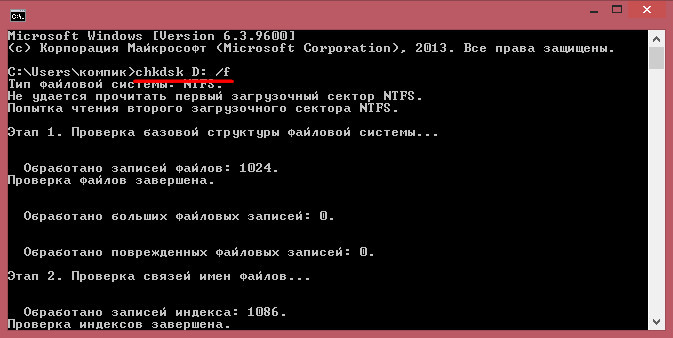
V prípade bezmocnosti programu Built -in sa na záchranu dostane relatívne bezplatný program DMDE, ktorý je možné stiahnuť z oficiálnej stránky. Nie je ťažké začať a nainštalovať tento nástroj, takže sa na to nebudeme podrobne zdržiavať. Po inštalácii a spustení aplikácie uvidíte dva okná. Vľavo vyberte „Fiz. Zariadenie „, vpravo - problém s flashom Flash. Kliknite naň dvojitým kliknutím. V tejto chvíli dôjde k výslovnému skenovaniu obsahu flash jednotky.
Prejdite k otcovi „Nájdený“, potom do priečinka „Všetky nájdené + rekonštrukcia“, potom kliknite na položku „Korunovať celú hlasitosť“ a potvrďte svoje akcie. Teraz buďte trpezliví, pretože čím väčší je objem vašej flash jednotky, tým dlhšie sa skenovanie uskutoční. Po ukončení tohto postupu v okne uvidíte všetky súbory obsiahnuté na jednotke Flash pred neúspechom v jeho práci, ale nezabudnite, že budú mať úplne odlišné mená. Ďalej môžete pokračovať v ich obnove.
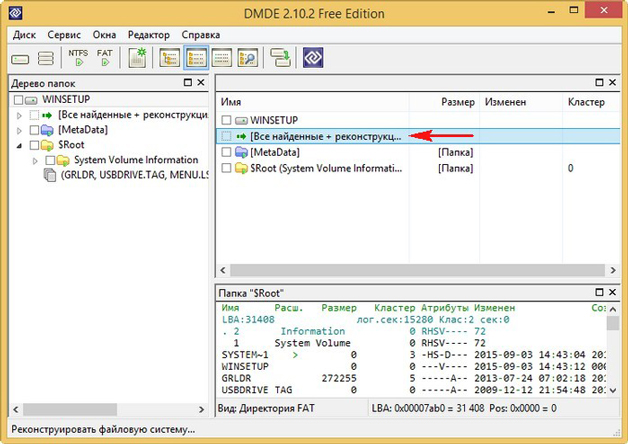
Ak sa po všetkom, čo sa stalo, sa vám nič nestalo alebo funkčnosť tohto programu nespĺňa vaše požiadavky, mali by ste zvážiť inú možnosť, konkrétne obnovenie údajov Minitool Power Data Recovery. Existuje bezplatná verzia programu, ktorej funkčnosť je obmedzená iba maximálnou hmotnosťou obnoveného súboru (až 1 GB).
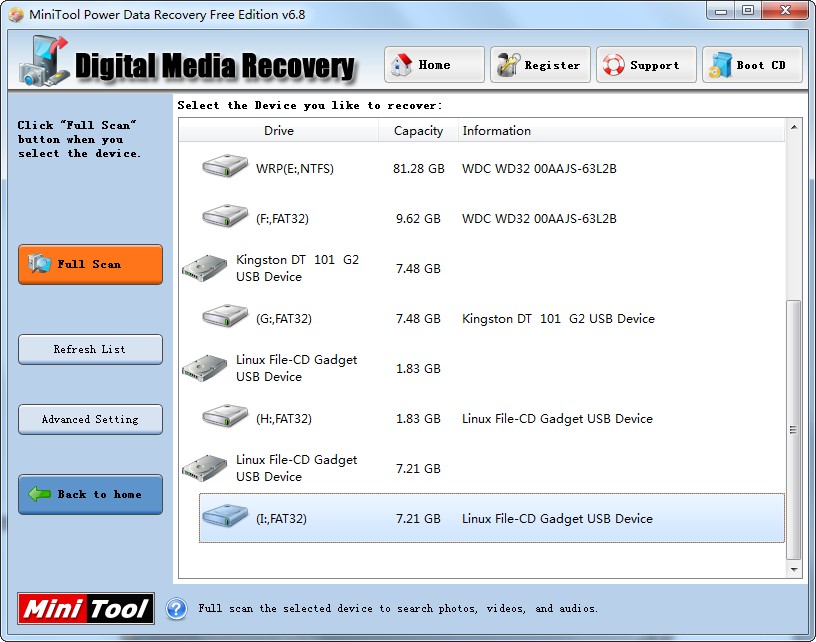
- Po inštalácii a spustení tohto nástroja musíte zadať disk, z ktorého chcete obnoviť.
- Vyberte jednotku Flash. Obnova údajov Minitool Power Data vám ukáže súbory obsiahnuté v ňom. Môžete si vybrať všetko alebo len potrebné.
- Ak chcete uložiť súbory, musíte stlačiť tlačidlo Uložiť súbory (umiestnené vľavo, modré).
- Ďalej vás program požiada, aby ste označili adresár (disk), do ktorého chcete uložiť súbory chorobou jednotkou flash. A ona vás upozorní, aby ste si nemysleli uložiť údaje na flash jednotke, s ktorou ich obnovíte.
Od tohto okamihu sa začne proces kopírovania, trvanie môže byť slušným časom, ktorý závisí od objemu súborov a výpočtového výkonu počítača. Po všetkých vašich manipuláciách očakávajte dokončenie kopírovania. To je všetko, zostáva len skontrolovať potrebné súbory v priečinku, kde ste ich uložili, či sú čitateľné. A v skutočnosti spustite „vzkriesenie“ flash jednotky. To znamená, jednoducho to naformátujte.
Čo robiť, ak jednotka Flash nie je naformátovaná vo formáte RAW
Bude užitočné dotknúť sa iného aspektu tohto problému, konkrétne: Čo robiť, ak jednotka Flash nie je naformátovaná vo formáte RAW? Ak sa vám podarilo extrahovať súbory pomocou vyššie uvedeného programu, musíte premýšľať o tom, ako obnoviť jednotku Flash, ktorá sa stala surovým formátom, vráťte ju do predchádzajúceho výkonu. Prejdite na „môj počítač“, kliknite na tlačidlo doprava na jednotke a vyberte „Formát“. Ak potom zostáva ten istý chorý surový formát, potom nie všetko je také ružové a musíte sa trochu potiť “.
V tomto prípade je potrebné obnoviť jednotku Flash, je potrebné vykonať tak -založené nízko -úroveň „hlbokého“ formátovania jednotky jednotky. Bohužiaľ, systém Windows nevie, ako to urobiť, ale úžasný úžitkový formát NDD Nízkoúrovňový formát príde na záchranu, ktorý sa podmienečne šíri zadarmo.
S týmto nástrojom je ľahké pracovať:
- Spustite ho v časti „Pokračovať zadarmo“, aby ste pokračovali v bezplatnom používaní. V tomto prípade je pre nás dostatočná funkčnosť bezplatnej verzie.
- V otvorenom okne vyberte jednotku.
- Ďalej, v otvorenom okne, prejdite na kartu Formát nízkej úrovne, kliknite na položku „Formátovať toto zariadenie“ a potvrďte túto akciu.
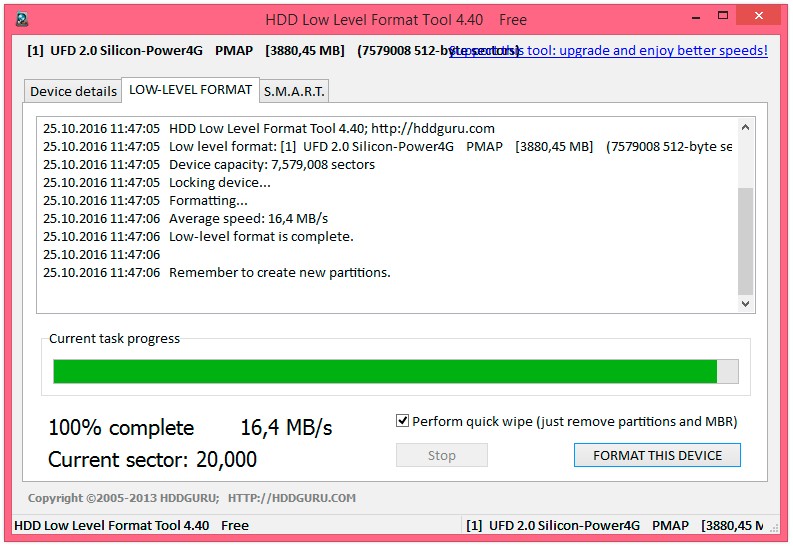
Po dokončení procesu formátovania s nízkym stupňom, ktorého trvanie závisí od výpočtového napájania počítača a hlasitosti jednotky Flash, bude k dispozícii správa, ktorú potrebujete naformátovať jednotku USB Flash v systéme Windows Obnoviť „normálny“ systémový systém. Pri formátovaní uveďte uprednostňovaný formát NTFS alebo FAT32, ale nezabudnite, že systém súborov FAT32 vám neumožňuje ukladať veľké jednotlivé súbory, takže ak sťahujete filmy, hry a podobne „ťažké“ súbory, súbory NTSF, súbor NTSF Systém je pre vás ideálny.
Aby som zhrnul všetky vyššie uvedené, chcem povedať, že s týmto problémom nie je nič zlé a všetko je vyriešené. Ak máte dokonca veľmi dôležité súbory, dokumenty atď. Ak urobíte všetko v poriadku, bez straty obnovíte všetky svoje súbory.

